Ako aktualizovať firmvér systému Philips Hue
Nainštalujte Si Zásobu Rom / / August 05, 2021
S pokrokom v oblasti technológií sa všetko stalo inteligentným. Máme inteligentné reproduktory, inteligentné vychytávky ako inteligentné hodinky, inteligentné pásma atď. Teraz tiež máme inteligentné žiarovky, ktoré nám poskytujú rôzne nastavenia, aby sme sa pohrali a vyzdobili si svoje domácnosti. Spoločnosť Philips, ktorá je jednou z veľkých a populárnych spoločností, ponúka aj svoj sortiment inteligentných žiaroviek s názvom Philips Hue. Všetky inteligentné žiarovky, ako napríklad inteligentné telefóny, však fungujú na firmvéri. Existujú navyše spôsoby, ako môžete sledovať a aktualizovať žiarovky, mosty a prepínače Philips Hue. A ak hľadáte spôsoby, ako aktualizovať firmvér vášho zariadenia Philips Hue, ste na správnom mieste.
Rovnako ako v tomto príspevku, budeme vás informovať jednoduchým spôsobom, ako aktualizovať firmvér vášho zariadenia Philips Hue. Aktualizácie môžete nainštalovať z ľubovoľného zariadenia so systémom Android alebo iOS a možno ich nainštalovať automaticky, aby ste predišli problémom s ich manuálnou aktualizáciou. Pretože sú inteligentné žiarovky vždy pripojené k internetu, odporúča sa nainštalovať najnovšie aktualizácie zabezpečenia a firmvéru, aby bola vaša bezpečnosť neporušená. Poďme teda bez ďalších okolkov priamo na samotný článok:

Ako skontrolovať a nainštalovať aktualizácie Philips Hue
- Ak chcete skontrolovať dostupnosť aktualizácií, choďte na Philips Hue aplikáciu na svojom zariadení so systémom Android alebo iOS.
- Klepnite na ikonu nastavenie Ponuka.
- Nájdite SoftvérAktualizácia možnosť a klepnite na ňu.
- Budete mať možnosť „Skontrolujtepreaktualizovať‘.
- Po klepnutí na túto možnosť skontroluje dostupnosť aktualizácie.
- Po dokončení kontroly aktualizácií aplikácia zobrazí všetky vaše mosty, žiarovky a prepínače Philips Hue.
- Ak sa píše „Nie sú k dispozícii žiadne aktualizácie„, Potom už máte všetky najnovšie aktualizácie.
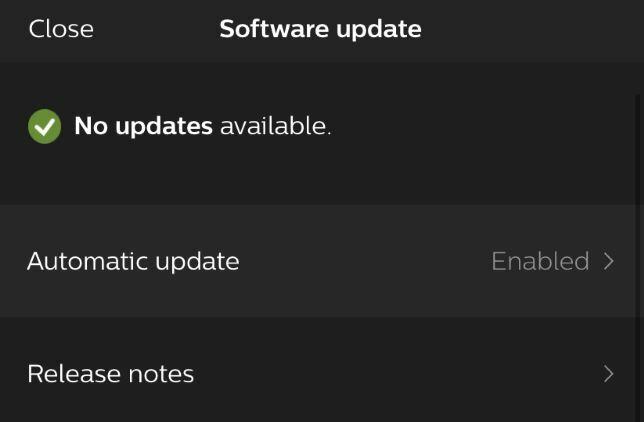
- Na druhej strane, ak existujú nové aktualizácie, zariadenie nebude mať vedľa seba zelenú značku.
- Klepnutím na názov zariadenia aktualizujte na najnovší firmvér.
Ako povoliť automatické aktualizácie
- Klepnite na ikonu nastavenie Ponuka.
- Nájdite Aktualizácia softvéru možnosť a klepnite na ňu.
- A klepnite na ikonu Automatická aktualizácia možnosť.
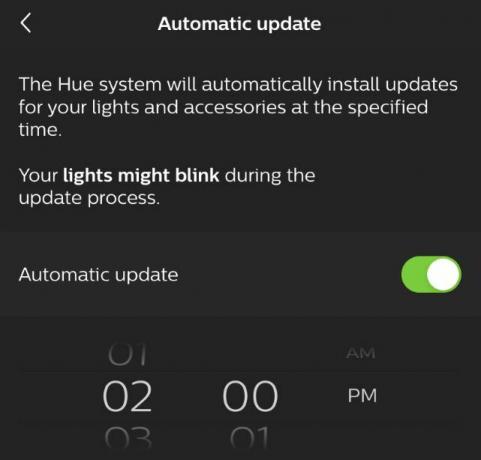
- V skutočnosti môžete tiež nastaviť denný čas, kedy chcete skontrolovať dostupnosť aktualizácií.
Takže, tu to máte z mojej strany v tomto príspevku. Dúfam, že sa vám tento príspevok páčil a mohli ste aktualizovať svoje inteligentné žiarovky a spínače Philips Hue. Ak narazíte na problémy s vyššie uvedenými metódami, dajte nám vedieť v komentároch nižšie. Do ďalšieho príspevku... Na zdravie!
Digitálny marketingový pracovník certifikovaný spoločnosťou Six Sigma a Google, ktorý pracoval ako analytik pre najlepší MNC. Technologický a automobilový nadšenec, ktorý rád píše, hrá na gitare, cestuje, jazdí na bicykli a relaxuje. Podnikateľ a blogger.



